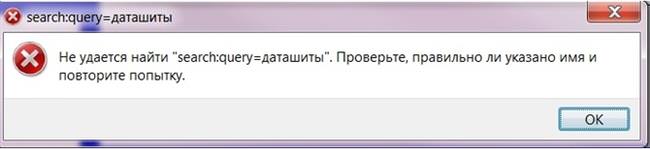У версії системи Windows 10 з’явилося багато додаткових функцій, серед яких зручна рядок пошуку, що знаходиться на панелі завдань. Корисна опція, до якої дуже швидко звикли багато користувачів – з її допомогою можна дуже швидко відшукати потрібний файл прямо у пошуковій системі на панелі завдань. Однак, у деяких можуть виникнути проблеми з її роботою, або вона взагалі з якоїсь причини може відмовлятися працювати.
Найчастіше таке може відбуватися після чергового системного оновлення, або після установки «Десятки» з використанням авторської збірки.
Можна звичайно спробувати відновити систему з допомогою точки відновлення і цей метод буде найбільш дієвим, однак не всі створюють ці точки, тому, перш ніж застосовувати такий радикальний метод рекомендуємо випробувати способи розв’язання проблеми, розглянуті далі. Торкнемося також версію системи Windows 7, де також можливі подібні проблеми.
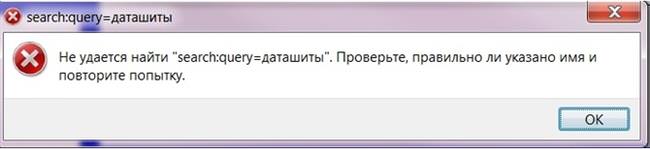
Перезапуск служби пошуку в Windows 7
Якщо у Вас Сімка рішенням проблеми може бути перезапуск служби, що відповідає за пошук в системі.
Йдемо по шляху Пуск / Панель Управління / Адміністрування / Служби. Тут у переліку знаходимо Windows Search – тиснемо Властивості.
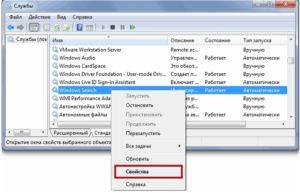
Якщо служба відключена тиснемо Запустити. Тип запуску при цьому обов’язково слід встановити Автоматично. Якщо служба запущена – спробуйте зупинити і запустити знову.

Після запуску перевіряємо роботу функції пошуку.

Перестроювання індексів в Віндовс 7, 10
Дієвим методом виправлення такого збою і для 7 та 10 версії Windows може бути перестроювання індексів. Цю ж рекомендацію щодо виправлення даного бага дає компанія Microsoft. Для цього В панелі управління знаходимо пункт Параметри індексування.
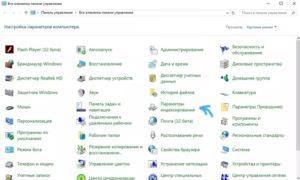
У вікні Параметрів відкрийте Додатково.
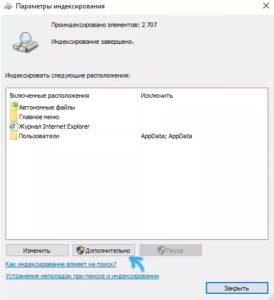
Тиснемо Перебудувати в розділі Усунення неполадок, після чого підтверджуємо це дія.
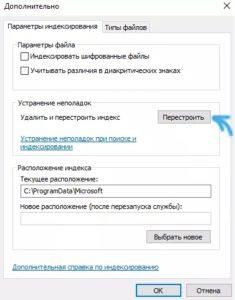
Або ж у вікні параметрів індексування натисніть на посилання Усунення неполадок при пошуку та індексування.
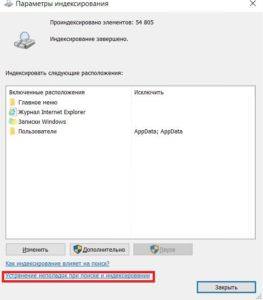
Зміна оформлення екрану входу в Windows 10
Розпочнеться свою роботу процедура усунення несправності.
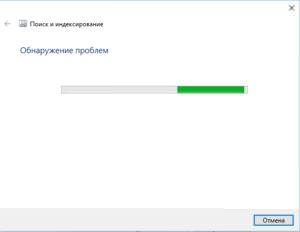
По її завершенні буде запропоновано вибрати варіанти помічених проблем. Виберіть серед них перші два, зазначивши галочками і натисніть Далі.
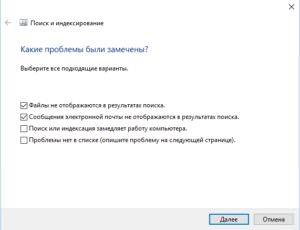
Після діагностики і виправлення, при вдалому завершенні, отримаєте відповідне повідомлення про успішне завершення автоматичного виправлення помилки. Перезавантажте комп’ютер – проблема повинна бути усунена.
Використовуємо редактор реєстру на Windows 10
Проблему можна спробувати вирішити з допомогою редагування ключів (параметрів) реєстру. Запускаємо редактор реєстру, наприклад, шляхом введення слова regedit у вікні Виконати, викликається комбінацією клавіш Win+R.

Використовуючи провідник (представлений у вигляді деревовидної структури, аналогічної стандартному провіднику системи) шукаємо гілку Windows Search, що знаходиться на шляху: HKEY_LOCAL_MACHINE \SOFTWARE \Microsoft
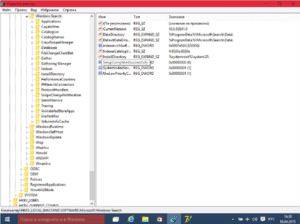
У робочому вікні праворуч цікавить параметр під назвою SetupCompletedSuccesfuly, слід встановити в 1.
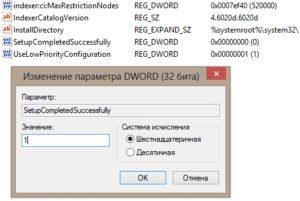
Далі в провіднику розкриваємо директорію Windows Search і знаходимо ключ з ім’ям FileChangeClientConfigs.
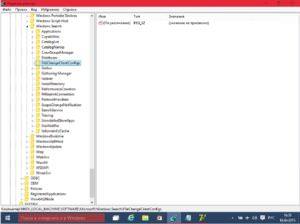
Міняємо назву цієї папки на FileChangeClientConfigsBak і зберігаємо проведені зміни.
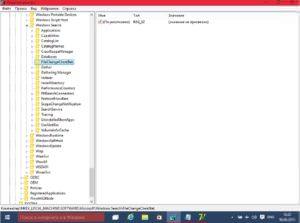
Перезапускаємо комп’ютер, ймовірність позитивного результату висока.
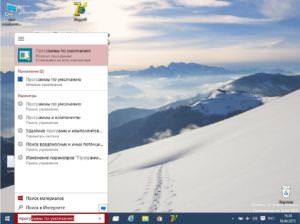
Всі дії з системним реєстром, пов’язані з його коригуванням, слід проводити з особливою обережністю, так як при неправильно налаштовані параметри можливе порушення стабільності роботи системи.